Установка модов на Fallout 4 — инструкция
Привет всем любителям игры Fallout 4. В данном гайде я расскажу вам как правильно и без ошибок установить моды для игры Fallout 4. Чтобы у вас не возникали ошибки после установки модификаций, следуйте строго инструкции, которая расположенная чуть ниже. Существует два вида установки модов в игру Fallout 4: ручная и автоматическая. Приступим!
Автоматическая установка модов в Fallout 4
Для автоматической установки модов в Fallout 4 вам понадобится программа Mod Manager. Благодаря ей вы сможете с легкостью устанавливать различный модификации в игру, и вам не придется вручную вносить изменения в файлы конфигурации.
Как пользоваться программой Mod Manager?
- Скачиваем Fallout4 Mod Manager с нашего сайта;
- Скачанный архив распаковываем и запускаем Fallout4ModManager.exe;
- Жмем на кнопку «Install», далее выбираем архив с модом на вашем ПК;
- После выбора мода снова жмем на кнопку «Install»
- Далее произойдет автоматическая установка мода в игру Fallout 4;
- Ставим галочку напротив нужного мода в левом окне, чтобы активировать его. Смотрите скриншот ниже.
Ручная установка модов для Fallout 4
Ручная установка модов для игры Fallout 4 отличается от автоматикой, и делится на два типа: плагины и ресурсные. Ресурсные моды – это файлы и папки, которые копируются в корневую папку игры под названием «Data». Плагины тоже необходимо перемещать в туже папку, но вдобавок их необходимо еще подключать. Сейчас мы рассмотрим пример по установке данных типов модификаций в игре Fallout 4.
Установка ресурсных модов для Fallout 4
Чтобы моды работали, первое, что необходимо сделать – это настроить файлы конфигурации игры. Пример приведен чуть ниже:
- Переходим в папку: C:\Users\Имя пользователя\Documents\My Games\Fallout4.
- С помощью блокнота открываем файл Fallout4Prefs.ini.
Ищем в файле конструкцию с заголовком [Launcher]. Главное чтобы там была прописана строчка: bEnableFileSelection=1. Если этой строчки нет, то прописываем ее вручную сами. Смотрите скриншот ниже.
- Откройте блокнотом файл ini, который находится в этой же папке и найдите конструкцию с заголовком [Archive].
- В этой конструкции найдите строчку sResourceDataDirsFinal=STRINGS\.
- Замените найденную строку на следующую: sResourceDataDirsFinal=STRINGS\, TEXTURES\, INTERFACE\, SOUND\, MUSIC\, VIDEO\, MESHES\, PROGRAMS\, MATERIALS\, LODSETTINGS\, VIS\, MISC\, SCRIPTS\, SHADERSFX\
- Сохраните изменения и закройте файл.
Теперь вы знаете, как устанавливать ресурсные моды в игру Fallout 4. Если вы в архиве обнаружили папку Data, то перемещайте ее в папку с игрой, соглашаясь с заменой.
Установка плагинов для Fallout 4
К плагинам относятся файлы ESP и ESM. Они перемещаются папку Fallout 4/Data, также как и ресурсные. Но их необходимо подключить. Смотрите пример ниже:
- Ищем файлик под названием plugins.txt, который расположен C:\Users\Имя пользователя\AppData\Local\Fallout
- Кликаем правой кнопкой мышки по файлу и выбираем «Свойства»
Находим надпись «Только чтение», убираем так галочку и жмем применить. Смотрите скрин ниже.
- С помощью блокнота открываем файл и сразу же после строчки Fallout4.esm, вставляем полное название мода. Например: LongerPowerLines3x.esp. Смотрим скрин ниже:
- Сохраняем и закрываем файл
- Устанавливаем атрибут «Только чтение» для файла plugins.txt
- Играем в любимую игру.

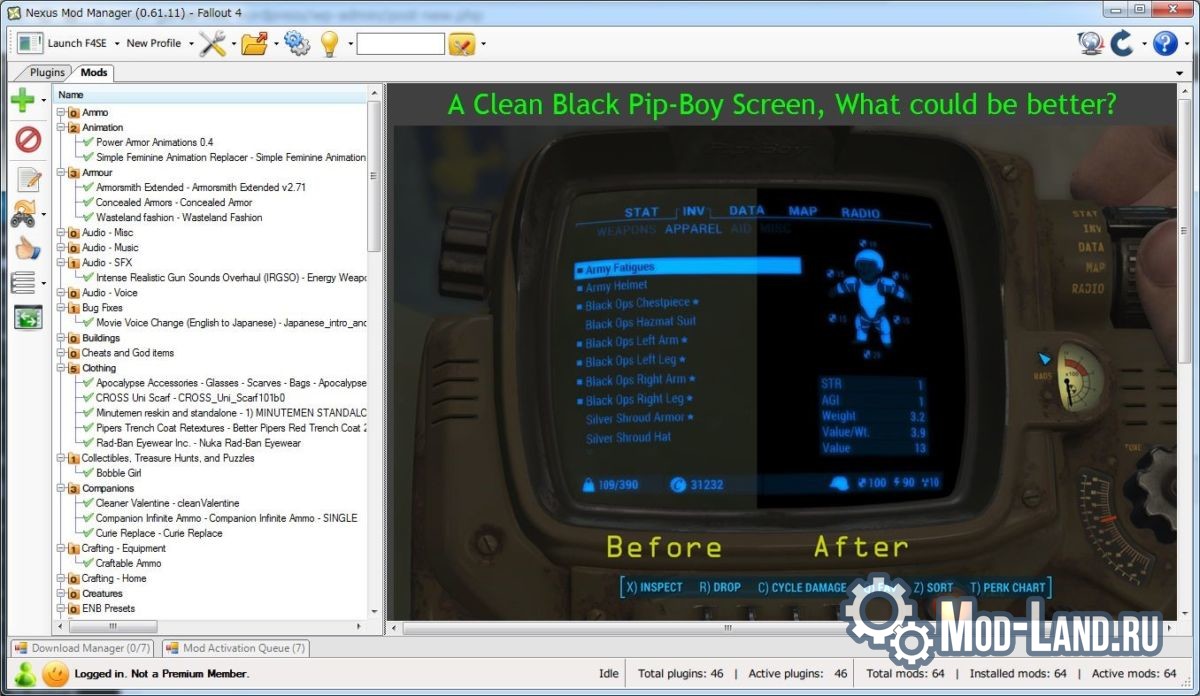
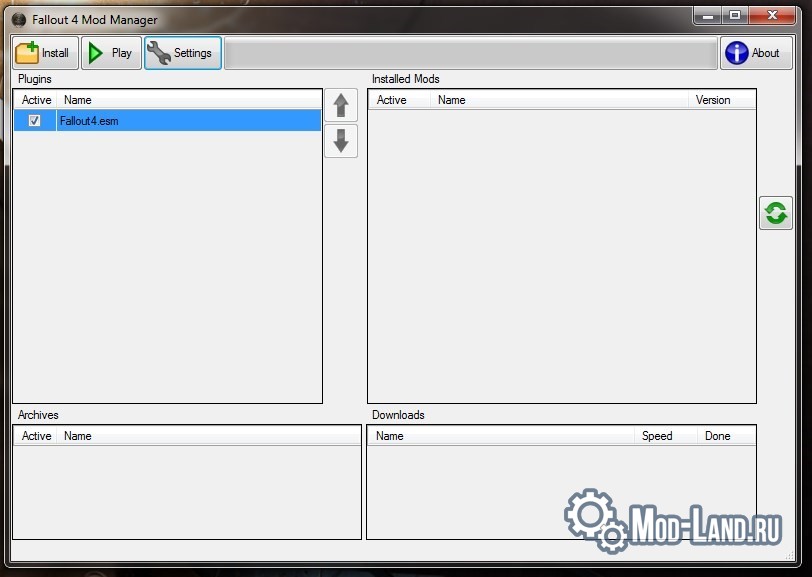
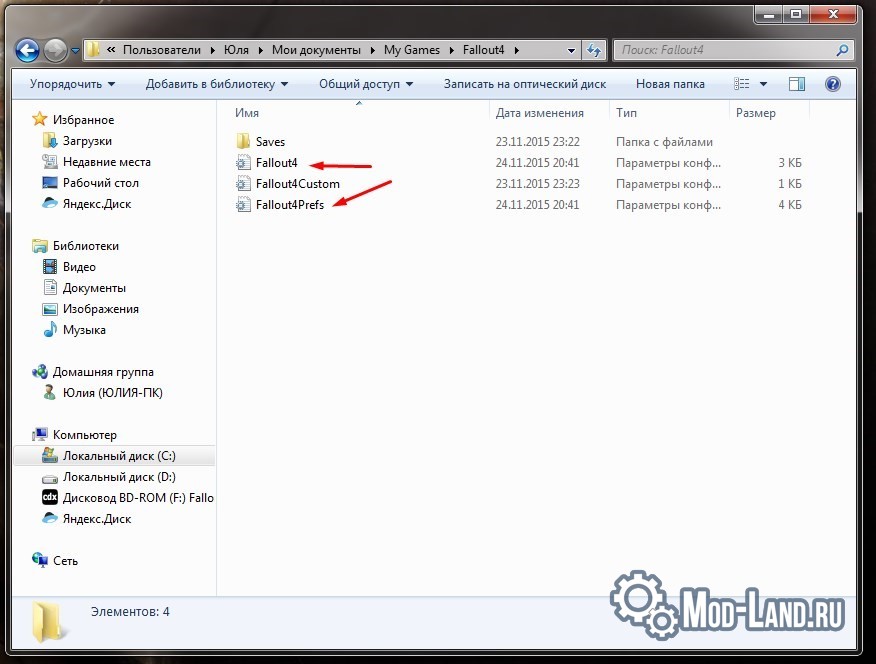
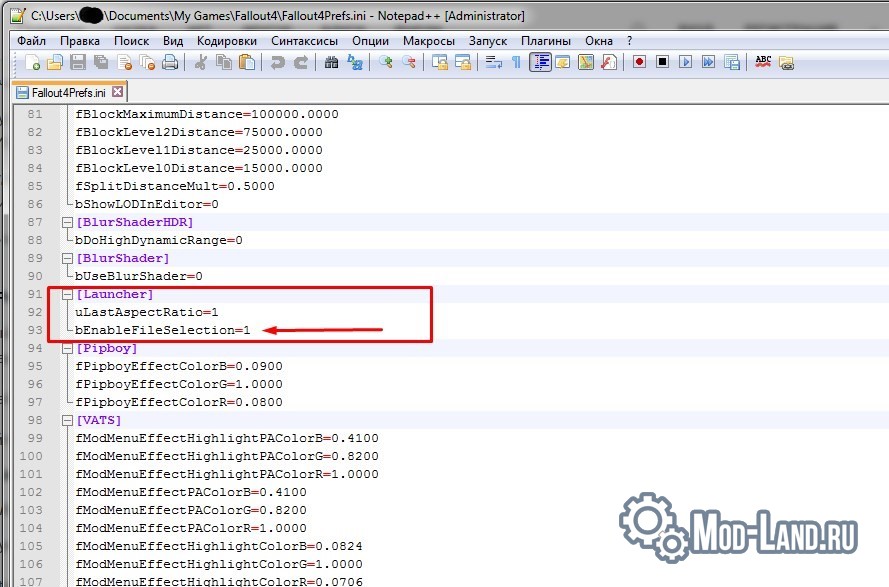
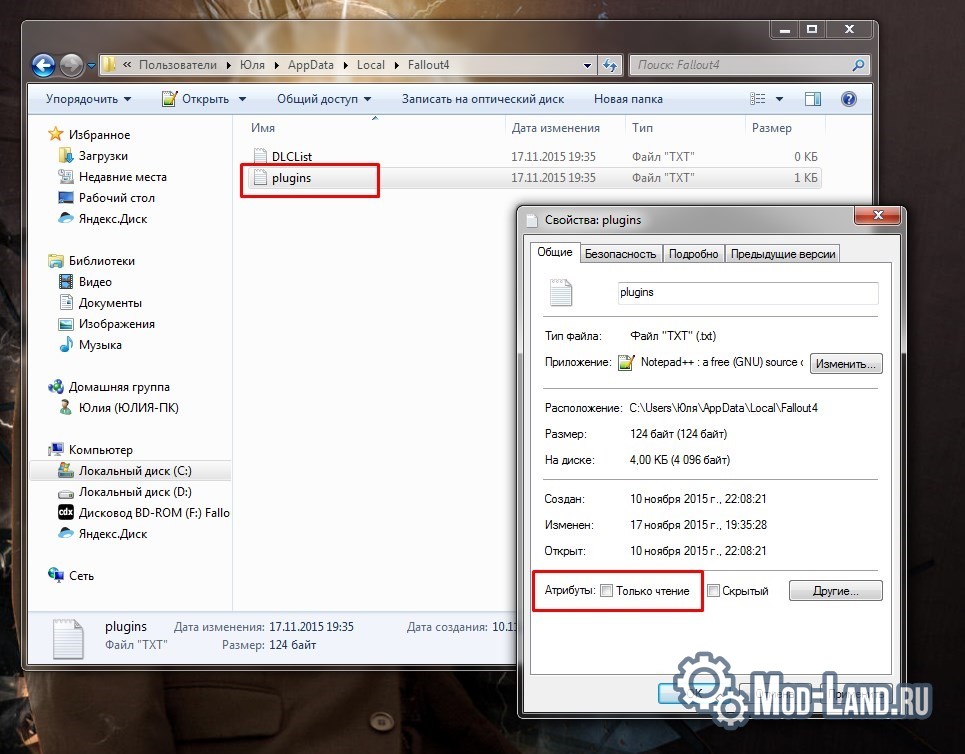
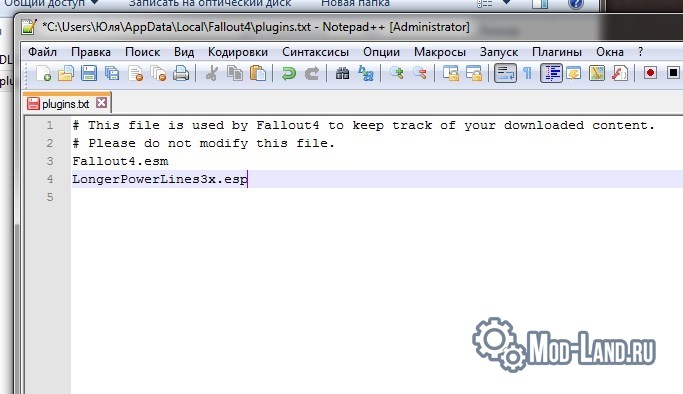
«Скачиваем Fallout4 Mod Manager с нашего сайта» Г Д Е С С Ы Л К А Н А С К А Ч И В А Н И Е ?
Где ссылка АУ
Это программа «Nexus mod manager». Просто вбейте это в поисковике и будет вам счастье. Хотя автор поступил некрасиво. Неправильное название дал и ссылку не оставил
а у меня файла plugins.txt
и у меня тоже нет
Там есть 2 плагина.
1 DLC.
2Plugins.txt.
В первом файле список DLC
Второй файл появится автоматом после активации модов .esp * Там будет список ваших модов сплошной строкой и через звёздочку (*)
Например:AK-47.esp*K9TacticalHarness.esp*…….. и так далее.Так же некоторые моды нужно прописывать вручную (NewDialog_ru.bsa).Во время выхода сохраняем и ставим галочку »Только для чтения».Но так же эти моды могут быть прописаны автоматом в первый фай с DLC удалять не надо.
показывать скрытые файлы в папке включи